오늘 오후에 올해 사실상, 마지막 수업(특강)을 마무리했다.
코트라 아카데미에서 모집한 해외 수출 기업들을 대상으로 한 글로벌 SNS 마케팅 방안에 대한 주제로 올들어서만 8번째 특강이었다. 양재동 본사부터 대전, 경기에 이어서 오늘은 당산동에 있는 서울2센터에서 줌으로 진행한 온라인 강좌다.
올봄, 우연한 계기로 연락이 와서 코트라와의 강의 인연이 시작되었다.
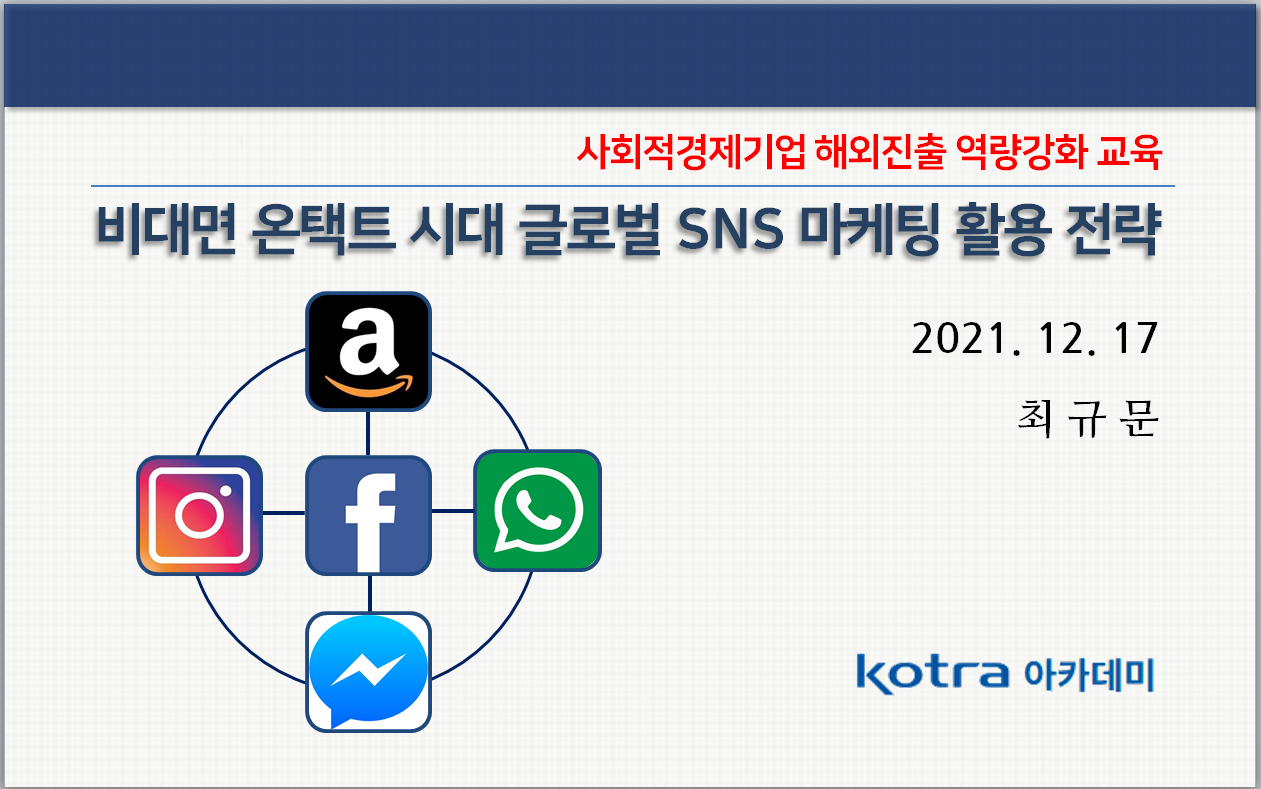
구글이나 페이스북 마케팅 방안에 대해 국내 다른 누구보다도 앞서서 많이 심도 깊게 공부하고 연구를 했다고 자부할 수 있다. 하지만, 해외 시장에 대한 마케팅이나 세일즈 분야가 내가 주로 연구했던 분야는 아니었기 때문에, 처음 강연 의뢰가 들어왔을 때는 무척 조심스럽게 응낙했었다.
강의는 듣는 수강생들이 스스로 각자의 판단에 따라서 도움이 된다 안 된다를 평가하고 피드백을 준다. 특히 온라인 강좌는 PC나 프로젝트 스크린에 공유 화면만 달랑 띄워 놓고 참가자들 얼굴도 제대로 못 보면서 혼자 2~3시간을 내리 "원맨쇼"를 하는 거나 마찬가지인 경우가 태반이다. 자칫하면 강의 평가가 박하게 나오기 십상이라 이런 강의 요청은 맡는 게 그리 흔쾌하지가 않다.
처음에는 그런 점들 때문에 우려스러워서 어쩌다 한번 우연히 1회성으로 지나가는 강의 요청이겠거니 큰 기대를 하지 않았던 게 사실이다. 그런데 웬걸, 다행히도 수강자들의 평가 피드백이 그리 나쁘지가 않았던 모양이다. 첫 차수가 끝나기가 무섭게 매달 한 차례씩 지역을 돌아가면서 강연 요청이 들어오는 바람에, 4월에 시작되었던 강연 차수가 오늘로 8회차까지나 연장된 것이다. 거의 매달 올해 내내 빠짐 없이 진행한 셈이 되었다.
덕분에 매월 정기 특강처가 생긴 것과 유사한 혜택을 입었다. 코트라(아카데미)만 하더라도 일반대학이나 지자체 관련 일자리센터 기관 등에서 개최하는 과정보다는 강의료 단가가 높은 편이다. 그러니 정기적으로 강연 요청이 들어오면 월 평균 수입을 유지하는 데 나름 실질적인 도움이 된다. 한 해 8회차 이상 강연을 꾸준히 유지할 수 있었으니 감사할 일이다.
도움을 받은 만큼 필요한 사람들 누구에게나 준비한 교재나 안에 다룬 내용들이 도움이 되었으면 싶다...
강의안으로 만들었던 자료를 PDF 파일로 만들어서 공유한다.
https://drive.google.com/file/d/1zLpCWBaZJmbY2kkgy748oluJgmCPakgU/view?usp=sharing
[KOTRA아카데미_8차_당산] 온택트시대 글로벌 SNS를 활용한 마케팅 기본전략_211217.pdf
drive.google.com
혹시 파워포인트 슬라이드 파일을 슬라이드 쇼 동영상으로 굽는 방법을 알고 싶은 분들이 계시면 아래 글을 참고삼아 읽어보시길....
https://ubicat.tistory.com/1269
PPT슬라이드쇼 동영상 만들기 및 자동저장 기능
PPT슬라이드쇼 동영상 만들기 및 자동저장 기능 안녕하세요 오늘은 PPT녹화 만들기 자동저장까지 배워보실건데요~ 바로 알려드리겠습니다 >___< 1. 슬라이드 쇼 만들기 상단 메뉴바에서 슬라이드
ubicat.tistory.com
--------------------------------------------------------
1. 간만에 붙접은 책 한 권 아침까지 내리 완독 해피!!
2. 코트라 올해 마지막특강 당산동에서 마무리 감사!
3. 큰나 전자책방 사이트 업로드 완료,구매좌표 생성!
4. 디마불사 133회차 금욜야방 25분 연장방송 뿌듯!
#백일백포_086 D-14일!!
'공개일기장' 카테고리의 다른 글
| 088_2021.12.19(일) / 전자책 내면서 출판사 만드는 이유! (2) | 2021.12.20 |
|---|---|
| 087_2021.12.18(토) / 책 [인간 이재명]을 내리 읽고... (0) | 2021.12.20 |
| 085_2021.12.16(목) / "눈 떠보니 선진국" 필독 강추 이유! (0) | 2021.12.17 |
| 084_2021.12.15(수) / '전환 수'는 '노출 수'에 비례한다!! (1) | 2021.12.15 |
| 083_2021.12.14(화) / 서비스 가입 10년만에 써먹는 크몽! (0) | 2021.12.14 |
















